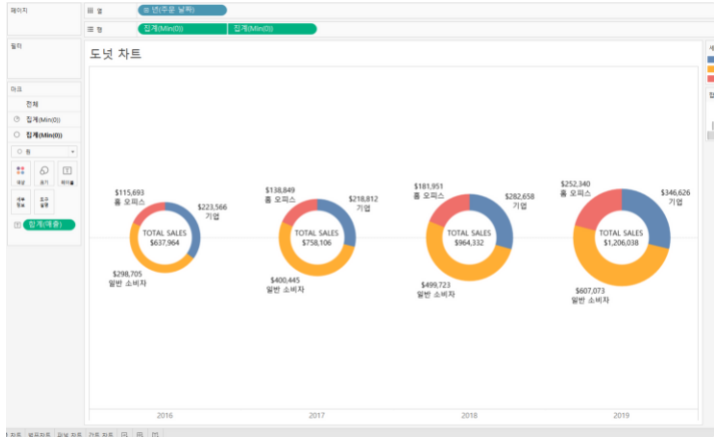1. 전체 매출 순위 vs 특정 지역 매출 순위 총 5가지 시각화 차트 작성 예정 지역 매출 : 맵에 시도 별 매출 표현 전체 매출 : 제품 중분류 별 매출과 순위 표현 지역별 매출 : 선택된 지역을 기준으로 제품 중분류 별 매출과 순위 표시 순위 비교 : 전체 매출 순위와 지역별 매출 순위 차이 표현 전체 대비 매출 비율 : 선택된 지역이 매출의 얼만큼의 비중을 차지하는지 표현 1. 지역 매출 마크 > 세부 정보 > 시도 마크 > 색상 > 합계 매출 결과 2. 전체 매출 1. 전체 매출 RANK 계산된 필드 만들기 RANK ( SUM ([매출]), 'desc' 2. 전체 매출 RANK > 행으로 이동 > 불연속형으로 변경 3. 전체 테두리를 라인 없이 변경 결과 3. 지역별 매출 2번과 같은 방법으로 ..